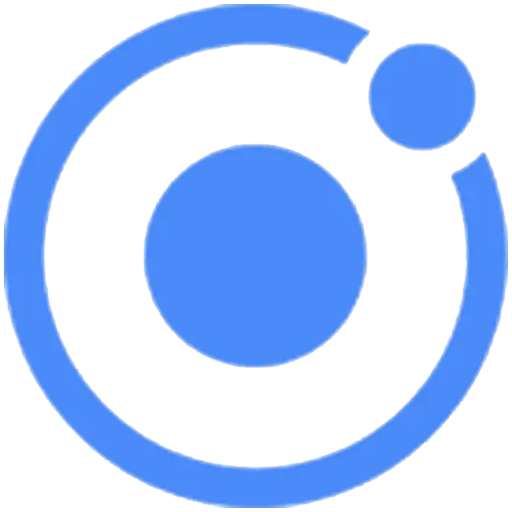
Get started with FacePing's face recognition API using Ionic
Create a new Ionic project:
ionic start faceping-demo blank --type=angular
cd faceping-demo
npm install @capacitor/camera
ionic serveCreate src/app/face-group/face-group.component.ts:
import { Component } from '@angular/core';
@Component({
selector: 'app-face-group',
templateUrl: './face-group.component.html',
styleUrls: ['./face-group.component.scss']
})
export class FaceGroupComponent {
groupName = '';
status = '';
async createGroup() {
try {
const response = await fetch(
`https://api.faceping.ai/groups/${this.groupName}`,
{
method: 'POST',
headers: {
'Authorization': 'Bearer your_api_key_here'
}
}
);
if (response.ok) {
this.status = 'Group created successfully';
} else {
throw new Error('Failed to create group');
}
} catch (error) {
this.status = 'Error creating group';
}
}
}Create src/app/face-group/face-group.component.html:
<div class="container">
<div class="form-group">
<input type="text" [(ngModel)]="groupName" placeholder="Enter group name">
<button (click)="createGroup()">Create Group</button>
</div>
<div *ngIf="status" class="status">{{ status }}</div>
</div>Create src/app/face-upload/face-upload.component.ts:
import { Component } from '@angular/core';
import { Camera, CameraResultType } from '@capacitor/camera';
@Component({
selector: 'app-face-upload',
templateUrl: './face-upload.component.html',
styleUrls: ['./face-upload.component.scss']
})
export class FaceUploadComponent {
photo: string | undefined;
status = '';
async takePicture() {
const image = await Camera.getPhoto({
quality: 90,
allowEditing: true,
resultType: CameraResultType.Base64
});
this.photo = `data:image/jpeg;base64,${image.base64String}`;
}
async uploadFace() {
if (!this.photo) return;
try {
const formData = new FormData();
const blob = this.dataURItoBlob(this.photo);
formData.append('image', blob, 'image.jpg');
const response = await fetch(
'https://api.faceping.ai/groups/my-group/faces',
{
method: 'POST',
headers: {
'Authorization': 'Bearer your_api_key_here'
},
body: formData
}
);
if (response.ok) {
this.status = 'Face uploaded successfully';
} else {
throw new Error('Failed to upload face');
}
} catch (error) {
this.status = 'Error uploading face';
}
}
private dataURItoBlob(dataURI: string): Blob {
const byteString = atob(dataURI.split(',')[1]);
const ab = new ArrayBuffer(byteString.length);
const ia = new Uint8Array(ab);
for (let i = 0; i < byteString.length; i++) {
ia[i] = byteString.charCodeAt(i);
}
return new Blob([ab], { type: 'image/jpeg' });
}
}Create src/app/face-upload/face-upload.component.html:
<div class="container">
<div class="buttons">
<button (click)="takePicture()">Take Picture</button>
</div>
<img *ngIf="photo" [src]="photo" class="preview">
<div class="buttons">
<button (click)="uploadFace()" [disabled]="!photo">Upload Face</button>
</div>
<div *ngIf="status" class="status">{{ status }}</div>
</div>Create src/app/face-search/face-search.component.ts:
import { Component } from '@angular/core';
import { Camera, CameraResultType } from '@capacitor/camera';
interface MatchResult {
score: number;
}
@Component({
selector: 'app-face-search',
templateUrl: './face-search.component.html',
styleUrls: ['./face-search.component.scss']
})
export class FaceSearchComponent {
photo: string | undefined;
status = '';
matches: MatchResult[] = [];
async takePicture() {
const image = await Camera.getPhoto({
quality: 90,
allowEditing: true,
resultType: CameraResultType.Base64
});
this.photo = `data:image/jpeg;base64,${image.base64String}`;
}
async searchFaces() {
if (!this.photo) return;
try {
const formData = new FormData();
const blob = this.dataURItoBlob(this.photo);
formData.append('image', blob, 'image.jpg');
const response = await fetch(
'https://api.faceping.ai/groups/my-group/search',
{
method: 'POST',
headers: {
'Authorization': 'Bearer your_api_key_here'
},
body: formData
}
);
const data = await response.json();
this.matches = data.matches || [];
this.status = `Found ${this.matches.length} matches`;
} catch (error) {
this.status = 'Error searching faces';
this.matches = [];
}
}
private dataURItoBlob(dataURI: string): Blob {
const byteString = atob(dataURI.split(',')[1]);
const ab = new ArrayBuffer(byteString.length);
const ia = new Uint8Array(ab);
for (let i = 0; i < byteString.length; i++) {
ia[i] = byteString.charCodeAt(i);
}
return new Blob([ab], { type: 'image/jpeg' });
}
}Create src/app/face-search/face-search.component.html:
<div class="container">
<div class="buttons">
<button (click)="takePicture()">Take Picture</button>
</div>
<img *ngIf="photo" [src]="photo" class="preview">
<div class="buttons">
<button (click)="searchFaces()" [disabled]="!photo">Search Faces</button>
</div>
<div *ngIf="status" class="status">{{ status }}</div>
<div *ngIf="matches.length" class="matches">
<div *ngFor="let match of matches" class="match-item">
Match Score: {{ match.score }}
</div>
</div>
</div>